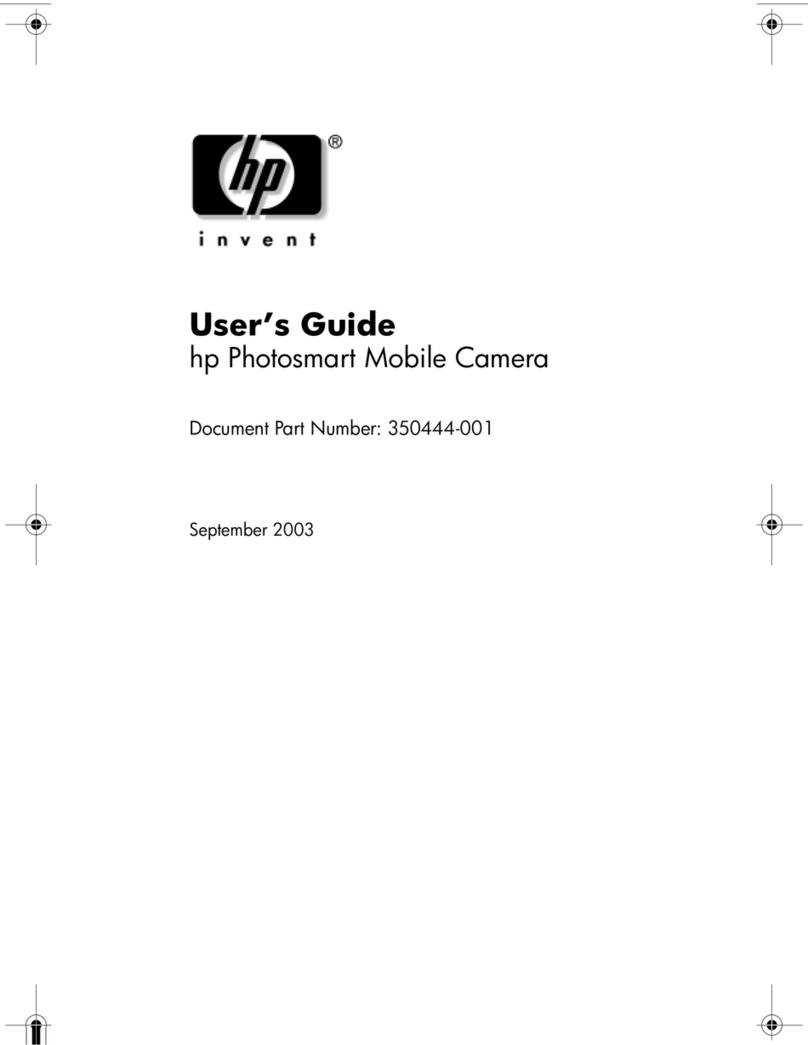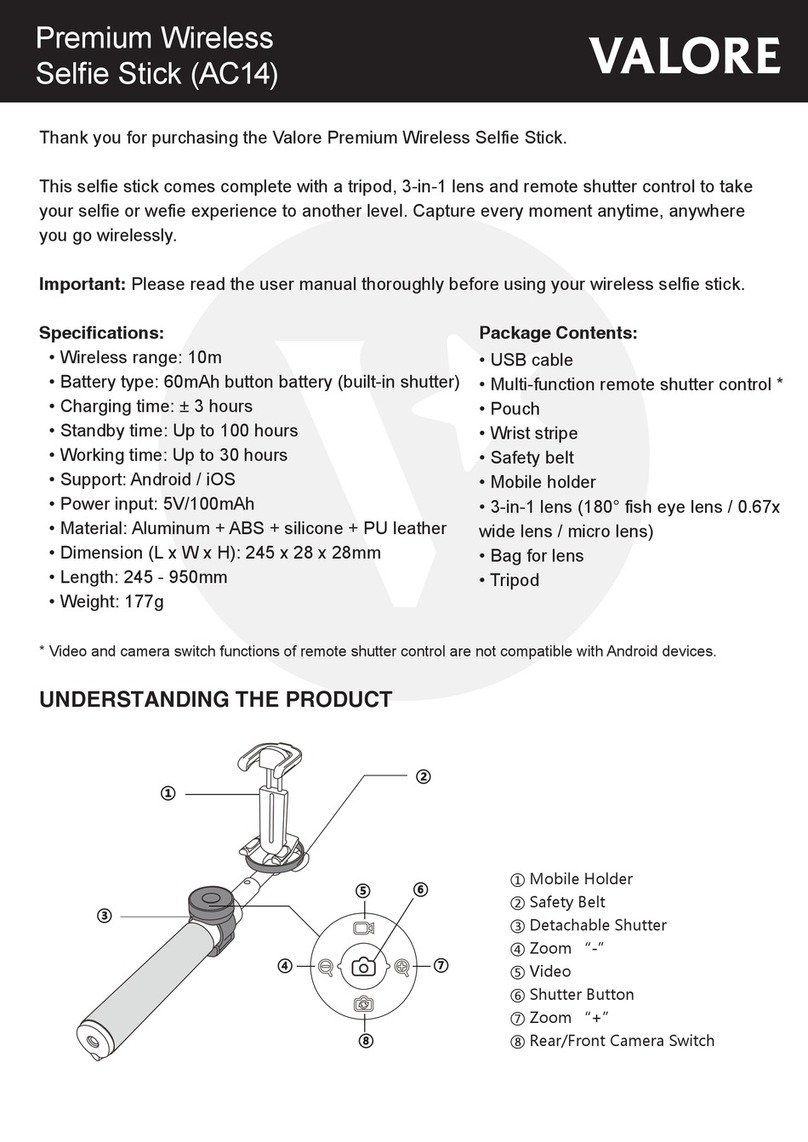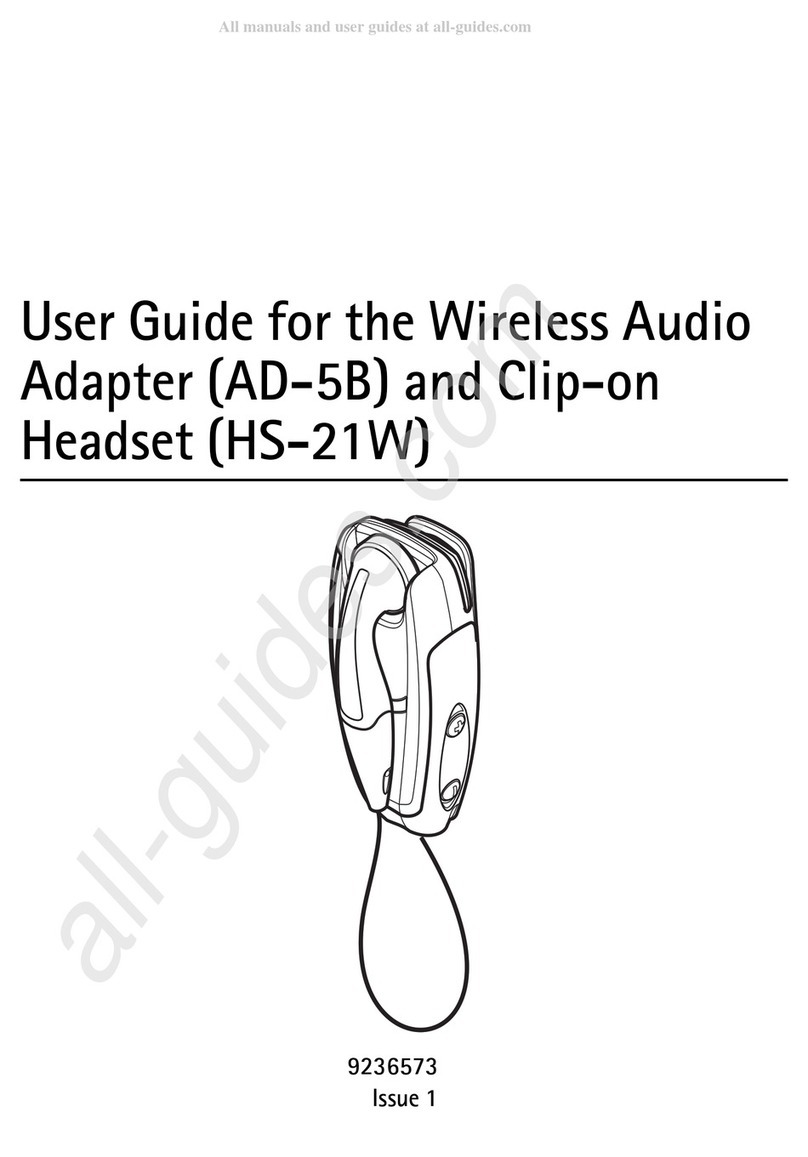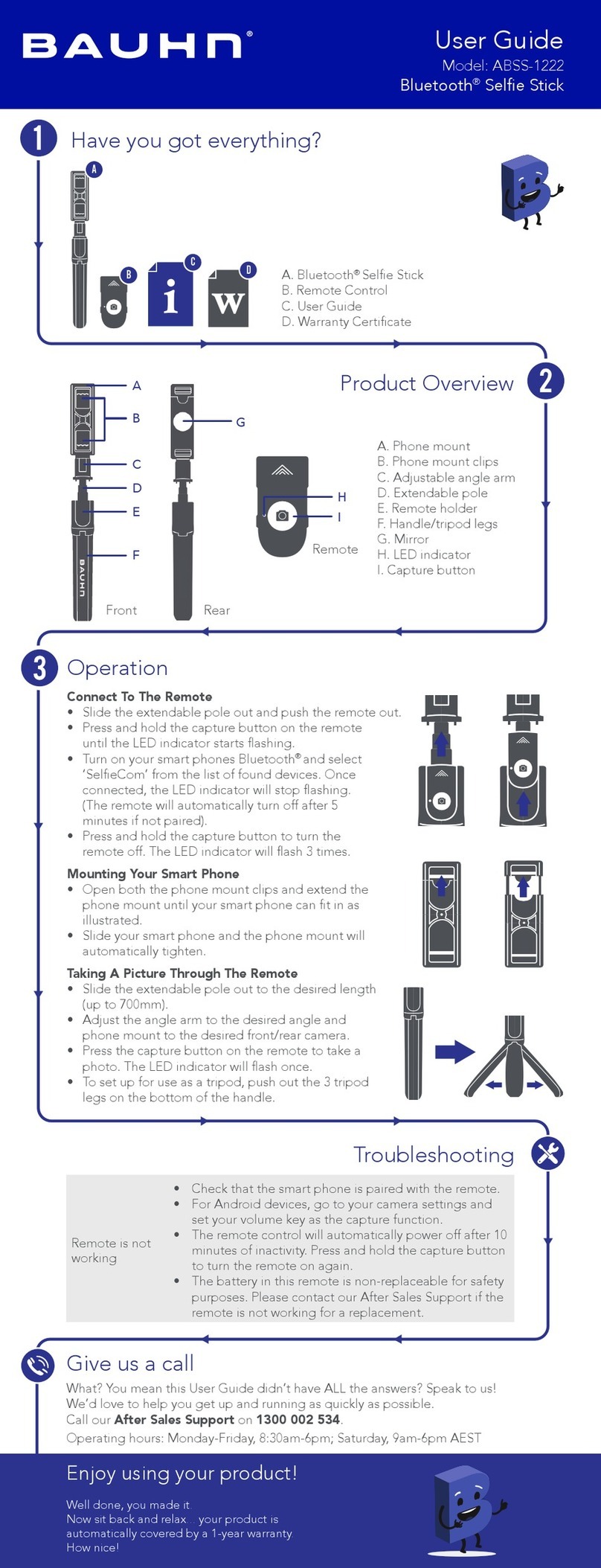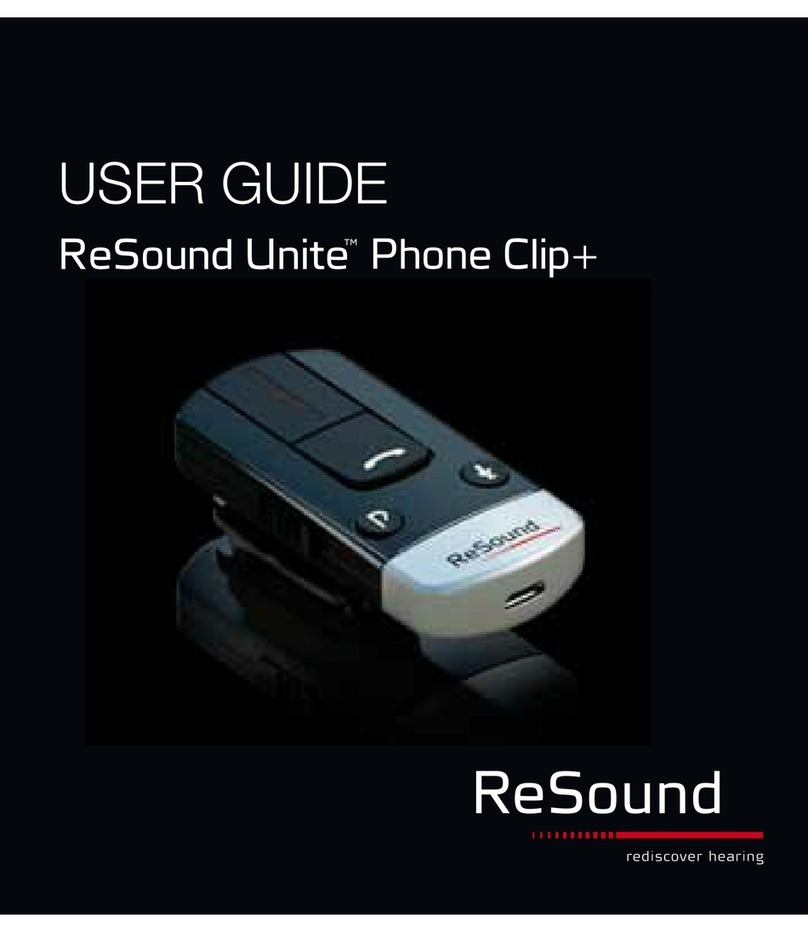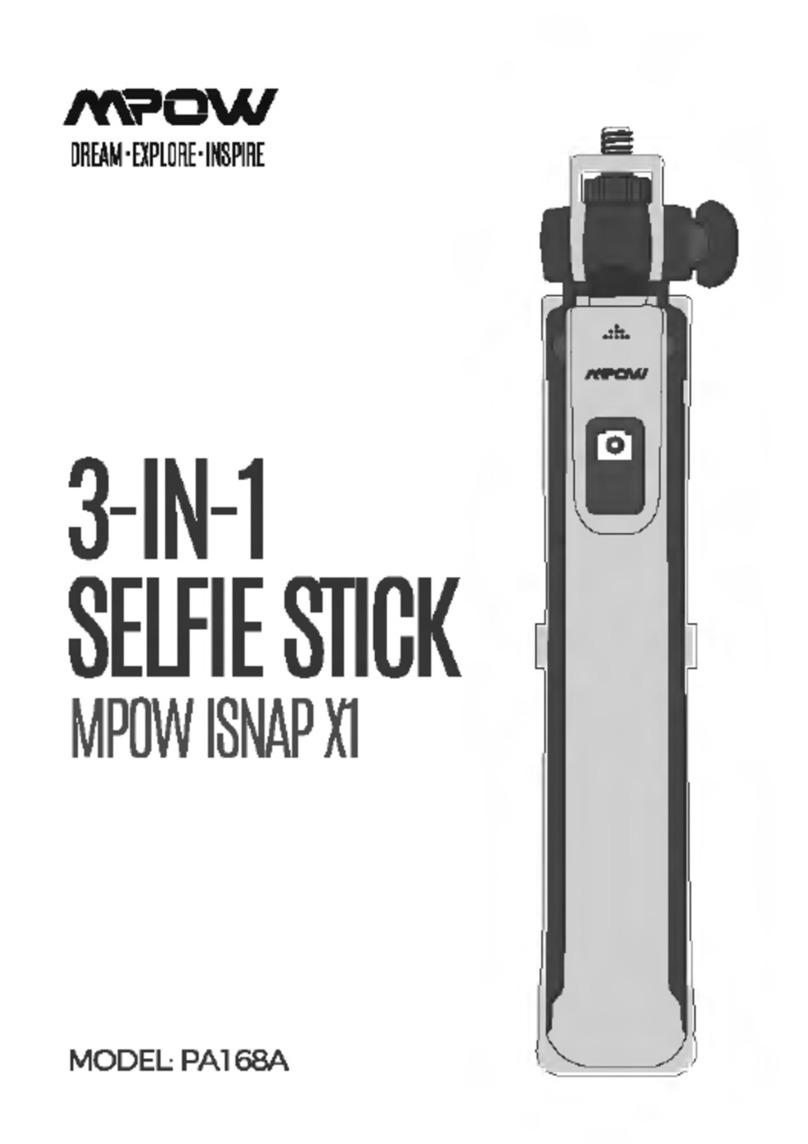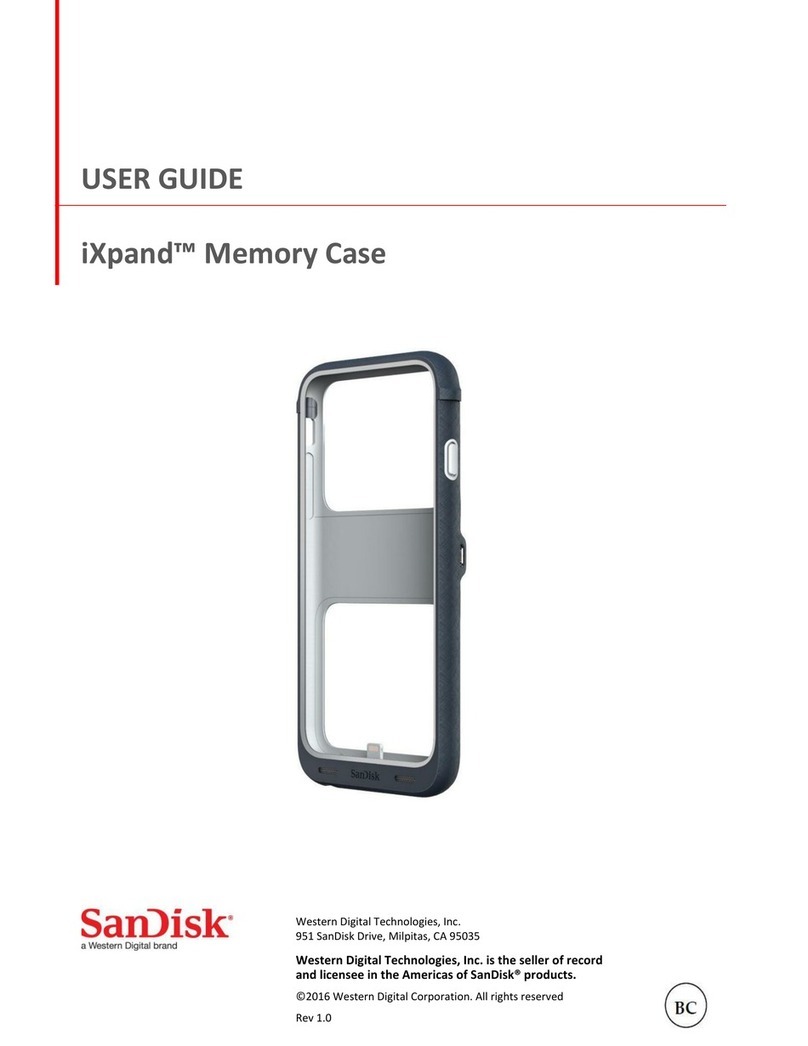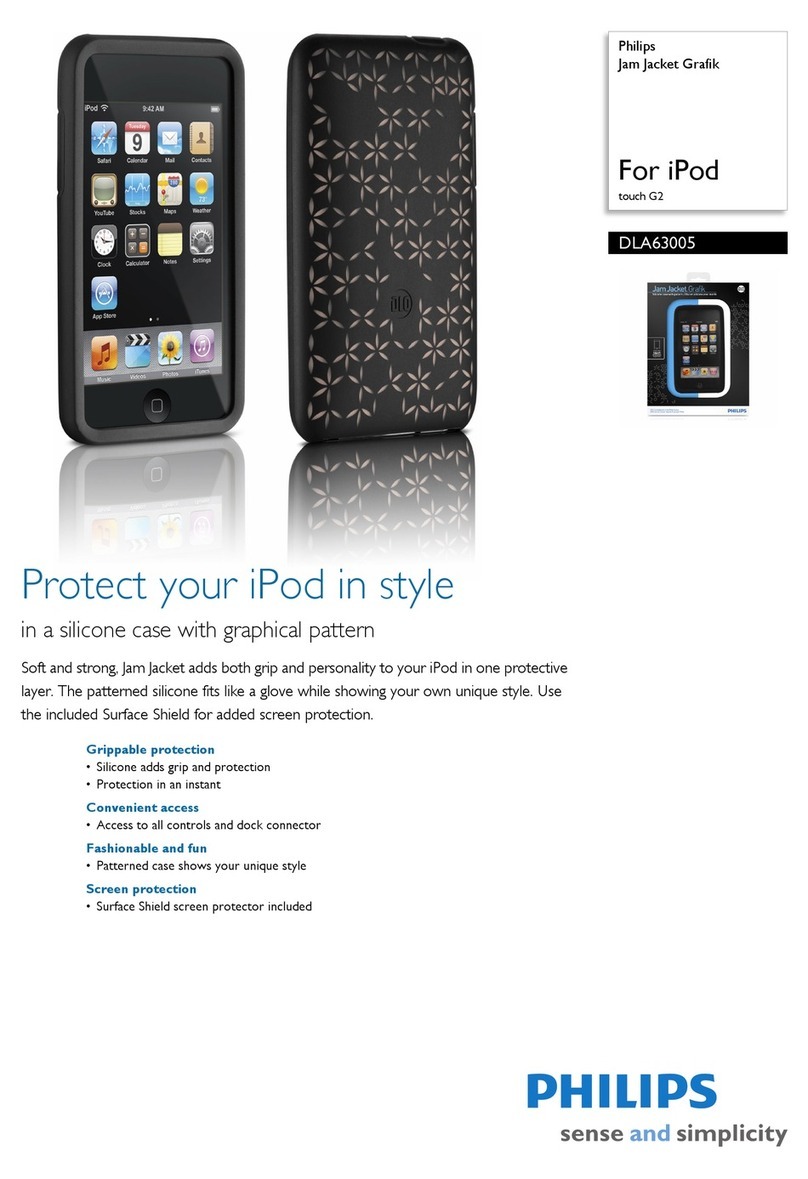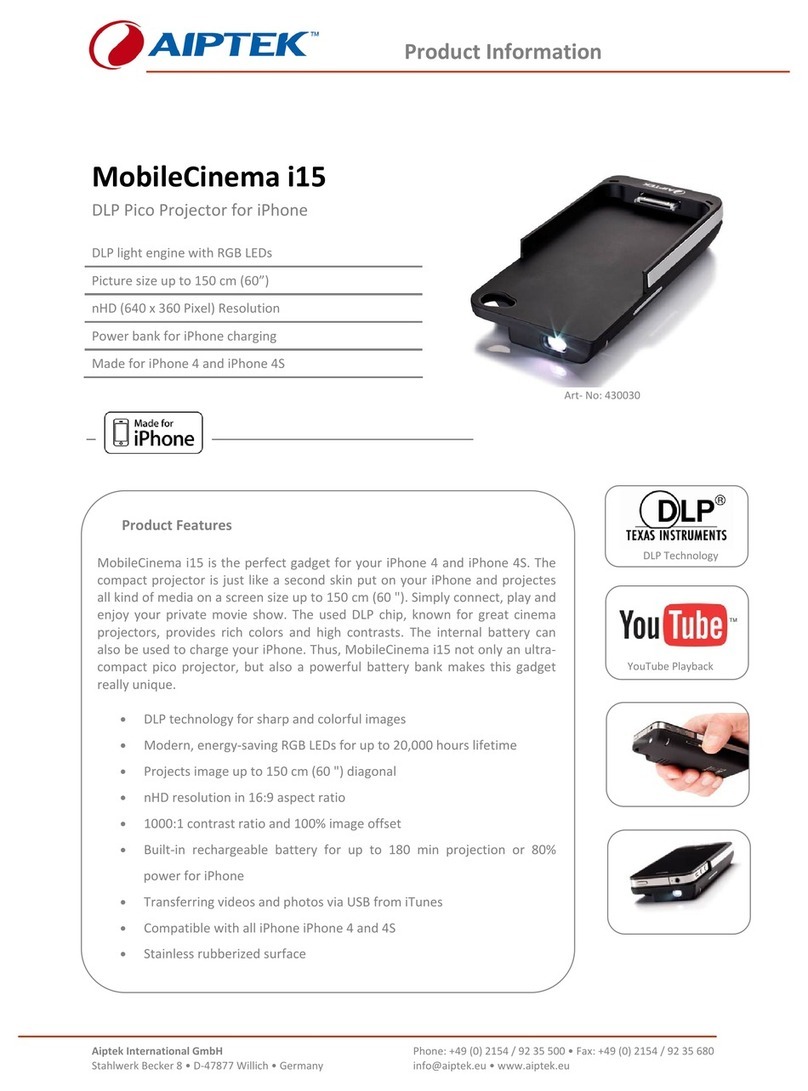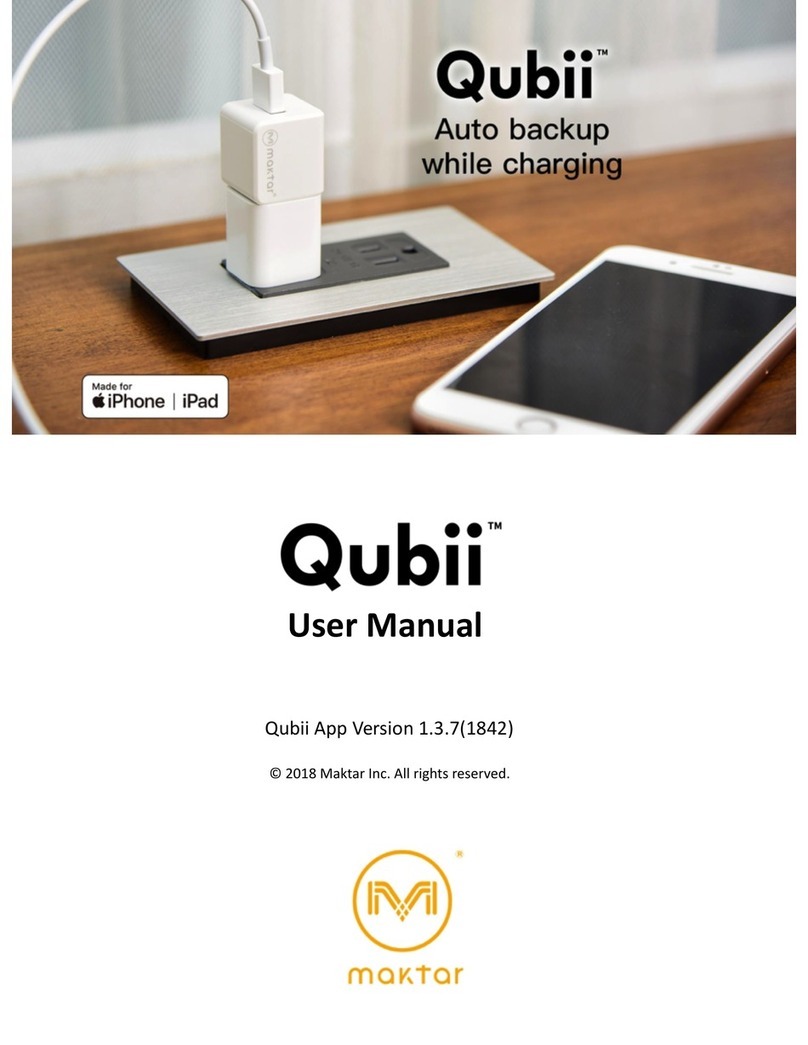Benefon BENEWIN SCA-60 User manual

BENEWIN SCA-60

BENEWIN SCA-60 1 - 1
SUOMI
BENEWIN SCA-60
Parhaimmat onnittelut!
Olet valinnut matkapuhelimeesi korkea-
laatuisen Benefon-lisälaitteen.
Benefon-lisälaitteiden avulla matkapuhe-
limen käyttö on entistä miellyttävämpää
ja tehokkaampaa. Benefon-lisälaitteet
täyttävät myös tiukimmatkin laatu- ja tur-
vallisuusvaatimukset.
Olemme vakuuttuneita siitä, että olet tyy-
tyväinen valintaasi.

BENEWIN SCA-60 1 - 2
SUOMI
BeneWin for Windows -ohjelma on suun-
niteltu helpottamaan Benefon-matkapu-
helinten lyhytvalintanumeroiden ja käyt-
täjäasetusten ylläpitoa. Samassa ohjel-
massa pääset myös muokkaamaan
puhelimen soittoääniä ja tekstiviestejä.
BeneWin-ohjelmalla tehtävät toiminnot
voit tehdä myös puhelimella, mutta Bene-
Winin etuna ovat tietokoneen näyttö ja
näppäimistö, joiden avulla tietojen käsit-
tely on miellyttävämpää. Esimerkiksi
kaikki käyttäjäasetukset näkyvät yhdessä
ikkunassa, jolloin voit yhdellä silmäyksel-
lä tarkistaa, mitkä asetukset ovat käytös-
sä.
Tietokoneelle tallennetut asetukset ja ly-
hytvalintanumerot siirrät matkapuheli-
meen aina tarpeen vaatiessa. Esimerkiksi
silloin, kun lähdet matkalle tai käytät lai-
napuhelinta. Omilla asetuksillasi varus-
tettu puhelin myös tuntuu omaltasi.
BeneWin-ohjelman päätoiminnot on jaet-
tu neljään ikkunaan. BENEWIN MAIN, eli
SCM Editor -ikkunassa voit muokata ly-
hytvalintanumeroita ja USER SETTINGS -
ikkunassa puhelimen käyttäjäasetuksia.
BENEFON MAESTRO -ikkunassa voit muut-
taa tai säveltää itse hälytysäänen puheli-
meesi ja SMS MANAGER -ikkunassa taas
pääset käsittelemään tekstiviestejä.

BENEWIN-OHJELMAN ASENNUS 1 - 3
SUOMI
BENEWIN-OHJELMAN
ASENNUS
1. Käynnistä Windows.
2. Laita BeneWin-asennuslevyke tietoko-
neen levykeasemaan. Aloita asennus
levykkeestä 1.
3. Jos käytössäsi on Windows 3.1, valitse
järjestelmähallinnan Tiedosto/File -
valikko ja sieltä komento Suorita/
Run.
Jos taas käytät Windows 95 -käyttö-
liittymää, avaa Aloita/Start -valikko
ja valitse sieltä komento Suorita/
Run.
Windows 3.1
Windows 95

BENEWIN-OHJELMAN ASENNUS 1 - 4
SUOMI
4. Kirjoita komentorivi-ruutuun levyke-
aseman tunnus A: tai B: ja sen jälkeen
SETUP. Esimerkiksi A:SETUP.
5. Näpäytä OK-näppäintä ja seuraa sen
jälkeen näyttöön tulevia ohjeita.
Windows 3.1
Windows 95

BENEWIN-OHJELMAN ASENNUS 1 - 5
SUOMI
6. Suosittelemme, että asentaessasi uutta
ohjelmaa kovalevylle, suljet kaikki
muut sovellusohjelmat Windowsia
lukuunottamatta. Kun olet varmistu-
nut siitä, että muut sovellukset eivät
ole auki, näpäytä Next -näppäintä.
7. Seuraavaksi määrittelet polun, minne
haluat asentaa BeneWin -ohjelman.
Oletusasetuksena on: C:\Bene-
app\BeneWin. Halutessasi voit vaih-
taa polkumäärityksen. Kun olet
valmis, näpäytä Next -näppäintä.

BENEWIN-OHJELMAN ASENNUS 1 - 6
SUOMI
8. Seuraavaksi määrittelet ohjelmakansi-
on, missä haluat ohjelman ikonien si-
jaitsevan. Oletusasetuksena on:
Benefon Applications. Jos haluat,
voit vaihtaa sen toiseksi tai luoda ko-
konaan uuden kansion. Kun olet val-
mis, näpäytä Next.
9. Ennen asennusta voit vielä silmäillä tai
muuttaa asetuksia näpäyttämällä
Back. Kun olet valmis, näpäytä Next,
niin varsinainen asennus voi alkaa.
Voit keskeyttää tiedostojen kopioin-
nin näpäyttämällä Cancel.

BENEWIN-OHJELMAN KÄYNNISTYS 1 - 7
SUOMI
BENEWIN-OHJELMAN KÄYN-
NISTYS
Kytke puhelin kaapelilla tietokoneen sar-
jaliikenneporttiin, josta käytetään nimi-
tystä COM1 tai COM2. Sarjaliikenneportit
ovat tietokoneen takana ja tarkemmat oh-
jeet löydät tietokoneen omasta ohjekir-
jasta. Kytke seuraavaksi kaapelin litteä
pää puhelimen pohjassa olevaan liitti-
meen.
Tarvitset kaapelia BeneWin-ohjelman ja
puhelimen väliseen tiedonsiirtoon. Voit
toki käynnistää BeneWinin ja muokata
asetuksia ilman kaapeliyhteyttäkin. Jos
teet näin, tallenna uudet asetukset tie-
dostoon niin voit halutessasi siirtää tie-
dot puhelimeesi myöhemmin.

BENEWIN-OHJELMAN KÄYNNISTYS 1 - 8
SUOMI
Käynnistä ohjelma näpäyttämällä Bene-
Win -kuvaketta.
Jos käytät kannettavaa tietokonetta, niin
varmista, että koneen virransäästö -toi-
minto ei ole päällä. Jos toiminto on pääl-
lä, se saattaa estää tiedon siirron
puhelimesta tietokoneeseen tai päinvas-
toin.
Kun ohjelma on käynnistetty, se ohjaa
käyttäjää eteenpäin sähköisen avustustoi-
minnon eli Online Helpin avulla.

BENEWIN SCA-60 2 - 1
SVENSKA
BENEWIN SCA-60
Gratulerar!
Du har valt ett Benefon mobiltelefontill-
behör som är framtaget för att göra din te-
lefon ännu mer effektiv och trevlig att
använda.
Alla Benefons produkter uppfyller de
striktaste kvalitets- och säkerhetskraven.
Vi är övertygade om att du blir nöjd med
ditt val.
Tack för att du valde Benefon.

BENEWIN SCA-60 2 - 2
SVENSKA
BeneWin för Windows är framtaget för att
enkelt kunna justera kortnummer och an-
vändarinställningar i Benefon mobiltele-
foner. I samma program kan du även byta
telefonens ringsignal och redigera dina
textmeddelanden.
Du kan använda din telefonen för att ta
fram funktionerna i BeneWin program-
met, men det är enklare att göra det med
dator. Det är en av fördelarna med Bene-
Win programmet.
Exempelvis finns alla användarfunktioner
i ett fönster, vilket gör det enkelt att kon-
trollera de inställningar som är aktivera-
de.
Du kan överföra dina egna inställningar
och kortnummer som är lagrade i datorn,
till mobiltelefonen. Om du t.ex lånar en
telefon kan du överföra dina egna inställ-
ningar till den lånade.
Huvudfunktionerna i Benewin-program-
met har indelats i fyra fönster. I BENEWIN
MAIN, dvs SCM Editor-fönstret kan du re-
digera kortnummer och i USER SETTINGS-
fönstret telefonens användarinställning-
ar. I BENEFON MAESTRO-fönstret kan du
byta eller komponera en egen ringsignal
till telefonen och i SMS MANAGER-fönstret
redigerar du textmeddelanden.

INSTALLATION AV BENEWIN PROGRAMMET 2 - 3
SVENSKA
INSTALLATION AV
BENEWIN PROGRAMMET
1. Starta Windows.
2. Sätt in BeneWin installationsdisketten i
datorn. Påbörja installationen med dis-
kett nr 1.
3. Om du använder Windows 3.1, välj Ar-
kiv/File-menyn i systemhanterings-
mappen och sedan Kör/Run.
Om du däremot använder Windows 95
-användargränssnittet, öppna Starta/
Start-menyn och välj kommandot
Kör/Run.
Windows 3.1
Windows 95

INSTALLATION AV BENEWIN PROGRAMMET 2 - 4
SVENSKA
4. Skriv diskettstationens namn A: eller
B: och därefter SETUP i rutan Kom-
mandorad, tex A:SETUP.
5. Klicka på OK knappen och följ instruk-
tionerna på skärmen.
Windows 3.1
Windows 95

INSTALLATION AV BENEWIN PROGRAMMET 2 - 5
SVENSKA
6. Vi rekommenderar att du vid installa-
tion av ett nytt program på hårdskivan
stänger alla andra tillämpningspro-
gram förutom Windows. När du för-
säkrat dig om att andra
tillämpningsprogram inte är aktivera-
de, klicka på Next.
7. Därefter anger du den sökväg där du
önskar installera BeneWin-program-
met. Grundinställningen är:
C:\Beneapp\BeneWin. Vid behov kan
du byta sökväg. När du är klar, klicka
på Next.

INSTALLATION AV BENEWIN PROGRAMMET 2 - 6
SVENSKA
8. Därefter anger du den programmapp
där du önskar placera ikonerna till
programmet. Grundinställningen är:
Benefon Applications. Om du så öns-
kar kan du byta mapp eller skapa en
helt ny mapp. När du är klar, klicka på
Next.
9. Innan du påbörjar installationen kan du
ännu ögna igenom eller ändra på
inställningarna genom att klicka på
Back. När du är klar, klicka på Next
och installationen kan påbörjas. Du
kan avbryta kopieringen av filerna gen-
om att klicka på Cancel.

START AV BENEWIN PROGRAMMET 2 - 7
SVENSKA
START AV BENEWIN
PROGRAMMET
Anslut din telefon med en kabel till da-
torns COM1 eller COM2. Serieportarna
finns på datorns baksida, närmare in-
struktioner hittar du i datorns bruksan-
visning. Anslut den flata änden på kabeln
till telefonen.
Du behöver en kabel för överföring av
data mellan BeneWin-programmet och
din telefon. Du kan givetvis starta Bene-
Win och justera inställningarna även utan
kabelkontakt. I detta fall bör du spara de
nya inställningarna i en fil så att du
senare vid behov kan överföra dessa data
till telefonen.

START AV BENEWIN PROGRAMMET 2 - 8
SVENSKA
Starta programmet genom att dubbel-
klicka på BeneWin ikonen.
Om du använder en bärbar dator bör du
kontrollera att datorns strömsparande
funktion inte är aktiverad. Funktionen
kan hindra överföring av data från telefo-
nen till datorn eller vice versa.
När du startat upp programmet kan du få
ytterligare hjälp genom funktionen
Online Help.

BENEWIN SCA-60 3 - 1
ENGLISH
BENEWIN SCA-60
Congratulations! You have chosen a Bene-
fon mobile phone accessory which is de-
signed to give better performance and
make your phone even more comfortable
to use.
All Benefon products are designed to the
most stringent quality and safety stand-
ards. We are confident you will be satis-
fied with your purchase. Thank you for
choosing Benefon.

BENEWIN SCA-60 3 - 2
ENGLISH
The BeneWin for Windows is designed to
facilitate maintenance of phone numbers
and user settings on Benefon mobile
phones. This program also allows you to
modify the ring tone and text messages of
your phone.
You can also use your phone to carry out
the commands in the BeneWin Program,
but it is handier to process data using your
screen and keyboard - the advantage of the
BeneWin Program. For example, all user
settings are displayed in a single window,
which enables you to check at a glance
your current settings.
Your personal settings and phone num-
bers stored on the hard disk can be trans-
ferred to the mobile phone whenever
necessary. When you travel or use a bor-
rowed phone, your own settings make the
phone feel like your own.
The main functions of the BeneWin Pro-
gram are divided into four sections: THE
BENEWIN MAIN WINDOW (SCM Editor), in
which you can modify the phone num-
bers, THE USER SETTINGS WINDOW, in
which you can modify the phone’s user
settings, MAESTRO, in which you can com-
pose or change last alert tone, SMS MAN-
AGER, in which you can use SMS
functions.
Table of contents
Languages: